Android实现光点模糊渐变的自旋转圆环特效
本文实例为大家分享了Android实现光点模糊渐变的自旋转圆环效果,供大家参考,具体内容如下
项目中需要实现的效果图如下:
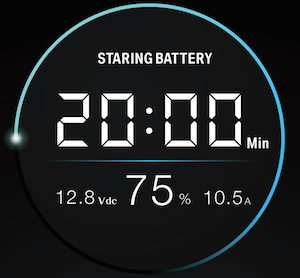
可以这个表盘看到中间部分都是没有什么难点的,主要是周围圆环的三种效果:
1.渐变色
2.尖端的白点模糊效果
3.路径绘制
最终实现的效果图如下:
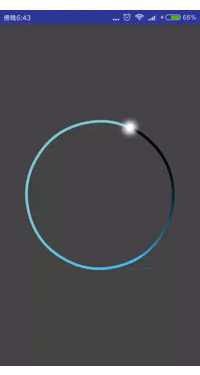
完美实现了三点要求。
实现思路:
1.首先是黑色底色圆环的绘制(黑色圈是固定不变的)。
2.在绘制好黑色底色圆环之后再绘制渐变色圆弧(蓝绿部分)。
3.最后绘制小星星部分,使用一张模糊图片得到bitmap,并通过PathMeasure进行路径绘制。
代码实现:
/**
* Created by jiangzn on 17/2/3.
*/
public class RoundLightBarView extends ImageView {
private int mTotalWidth, mTotalHeight;
private int mCenterX, mCenterY;
//底色画笔
private Paint mCirclePaint;
//进度条画笔
private Paint mProgressPaint;
//圆点画笔
private Paint mbitmapPaint;
private Matrix mMatrix; // 矩阵,用于对图片进行一些操作
private float[] pos; // 当前点的实际位置
private float[] tan; // 当前点的tangent值,用于计算图片所需旋转的角度
private int mCircleR;
private Context mContext;
//距离外围的边距
private float interval ;
private int startAngle = 1;
//球
private Bitmap mLititleBitmap; // 圆点图片
public RoundLightBarView(Context context, AttributeSet attrs, int defStyleAttr) {
super(context, attrs, defStyleAttr);
}
public RoundLightBarView(Context context, AttributeSet attrs) {
super(context, attrs);
mContext = context;
interval = DensityUtils.px2dip(mContext, 50);
//初始化画笔
initPaint();
//初始化bitmap
initBitmap();
}
private void initBitmap() {
mMatrix=new Matrix();
pos = new float[2];
tan = new float[2];
mLititleBitmap= ((BitmapDrawable) getResources()
.getDrawable(R.mipmap.white_round))
.getBitmap();
}
private void initPaint() {
//画黑底的深色圆画笔
mCirclePaint = new Paint();
//抗锯齿
mCirclePaint.setAntiAlias(true);
// 防抖动
mCirclePaint.setDither(true);
// 开启图像过滤,对位图进行滤波处理。
mCirclePaint.setFilterBitmap(true);
mCirclePaint.setColor(Color.BLACK);
//空心圆
mCirclePaint.setStyle(Paint.Style.STROKE);
//圆半径
mCircleR = DensityUtils.px2dip(mContext, 20);
mCirclePaint.setStrokeWidth(mCircleR);
//画彩色圆弧的画笔
mProgressPaint = new Paint();
//抗锯齿
mProgressPaint.setAntiAlias(true);
// 防抖动
mProgressPaint.setDither(true);
// 开启图像过滤,对位图进行滤波处理。
mProgressPaint.setFilterBitmap(true);
mProgressPaint.setColor(Color.BLUE);
//空心圆
mProgressPaint.setStyle(Paint.Style.STROKE);
//设置笔刷样式为原型
mProgressPaint.setStrokeCap(Paint.Cap.ROUND);
//设置圆弧粗
mProgressPaint.setStrokeWidth(mCircleR);
//将绘制的内容显示在第一次绘制内容之上
mProgressPaint.setXfermode(new PorterDuffXfermode(PorterDuff.Mode.SRC_ATOP));
//圆点画笔
mbitmapPaint = new Paint();
mbitmapPaint.setXfermode(new PorterDuffXfermode(PorterDuff.Mode.SRC_ATOP));
mbitmapPaint.setStyle(Paint.Style.FILL);
mbitmapPaint.setAntiAlias(true);
}
@Override
protected void onDraw(Canvas canvas) {
super.onDraw(canvas);
//canvas去锯齿
canvas.setDrawFilter(
new PaintFlagsDrawFilter(0, Paint.ANTI_ALIAS_FLAG | Paint.FILTER_BITMAP_FLAG));
//画底色圆
canvas.drawCircle(mCenterX, mCenterY, mCenterX - mCircleR - interval, mCirclePaint);
//画进度条
int colorSweep[] = {Color.TRANSPARENT, Color.parseColor("#3bbaea"),Color.parseColor("#7ac9d3"),Color.parseColor("#7cc9d0")};
//设置渐变色
sweepGradient = new SweepGradient(mCenterX, mCenterY, colorSweep, null);
//按照圆心旋转
Matrix matrix = new Matrix();
matrix.setRotate(startAngle, mCenterX, mCenterY);
sweepGradient.setLocalMatrix(matrix);
mProgressPaint.setShader(sweepGradient);
canvas.drawArc(
new RectF(0 + mCircleR + interval, 0 + mCircleR + interval,
mTotalWidth - mCircleR - interval, mTotalHeight - mCircleR - interval),
2 + startAngle, 350, false, mProgressPaint);
startAngle++;
if (startAngle == 360) {
startAngle = 1;
}
//绘制白色小星星
Path orbit = new Path();
//通过Path类画一个90度(180—270)的内切圆弧路径
orbit.addArc(
new RectF(0 + mCircleR + interval, 0 + mCircleR + interval,
mTotalWidth - mCircleR - interval, mTotalHeight - mCircleR - interval)
, 2 + startAngle, 350);
// 创建 PathMeasure
PathMeasure measure = new PathMeasure(orbit, false);
measure.getPosTan(measure.getLength() * 1, pos, tan);
mMatrix.reset();
mMatrix.postScale(2,2);
mMatrix.postTranslate(pos[0] - mLititleBitmap.getWidth() , pos[1] - mLititleBitmap.getHeight() ); // 将图片绘制中心调整到与当前点重合
canvas.drawBitmap(mLititleBitmap, mMatrix, mbitmapPaint);//绘制球
mbitmapPaint.setColor(Color.WHITE);
//绘制实心小圆圈
canvas.drawCircle(pos[0], pos[1], 5, mbitmapPaint);
//启动绘制
postInvalidateDelayed(10);
}
SweepGradient sweepGradient;
@Override
protected void onSizeChanged(int w, int h, int oldw, int oldh) {
super.onSizeChanged(w, h, oldw, oldh);
mTotalWidth = w;
mTotalHeight = h;
mCenterX = mTotalWidth / 2;
mCenterY = mTotalHeight / 2;
}
}
总结:
总体实现难度并不大,复习了自定义View和canvas的知识点。
其中需要重视的点在绘图层需要注意给画笔添加覆盖模式:setXfermode(new PorterDuffXfermode(PorterDuff.Mode.SRC_ATOP)),将绘制的内容显示在第一次绘制的内容之上,还有一个比较难的点是PathMeasure进行对bitmap的路径收集和方向控制并绘制小星星的过程:
// 创建 PathMeasure
PathMeasure measure = new PathMeasure(orbit, false);
measure.getPosTan(measure.getLength() * 1, pos, tan);
mMatrix.reset();
mMatrix.postScale(2,2);
mMatrix.postTranslate(pos[0] - mLititleBitmap.getWidth() , pos[1] - mLititleBitmap.getHeight() ); // 将图片绘制中心调整到与当前点重合
canvas.drawBitmap(mLititleBitmap, mMatrix, mbitmapPaint);//绘制球
mbitmapPaint.setColor(Color.WHITE);
//绘制实心小圆圈
canvas.drawCircle(pos[0], pos[1], 5, mbitmapPaint);
源码下载:Android实现光点模糊渐变的自旋转圆环特效
以上就是本文的全部内容,希望对大家的学习有所帮助,也希望大家多多支持我们。
赞 (0)

